MasterCommunity - gränssnitt |
Rulla Föregående Upp Nästa Mer |
Beskrivning:
•MasterCommunity används för den interna kommunikationen för alla i organisationen. Här kan användarna chatta och skicka projekt- eller anläggningsrelaterad information mellan varandra. MasterCommunity gör det möjligt att konferera med kollegor och att dela information live. Dessutom kan användarna få experthjälp. Tack vare det kraftfulla gränssnittet som är integrerat med konstruktionsdatabasen, behövs ingen integrering med företagsmailen.
Huvudsakliga funktioner:
•Skicka objekt eller dokument till andra användare
•Skicka direktmeddelanden till andra användare
•Maila andra användare
•Aktivera Frånvaromeddelande
Åtkomst:
•Välj MasterCommunity från skrivbordet eller C:\..\Ides\MasterCommunity\MasterCommunity.exe för att starta programmet.
Funktionskrav:
•För att använda MasterCommunity måste giltigt användarnamn och lösenord fyllas i. MasterCommunity använder användarnamn och lösenord från Oracles projektdatabas.
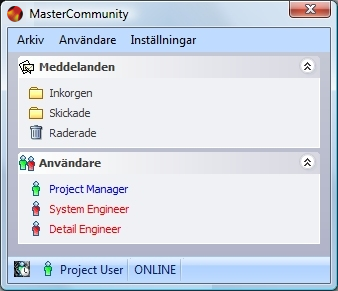
Menyer
Dialogen innehåller menyerna Arkiv, Användare och Inställningar.
Meddelanden
Under meddelanden finns mapparna för Inkorgen, Skickade och Raderade meddelanden.
Meddelandedelen av MasterCommunity-dialogen ger användaren tillgång till EPC Mail.
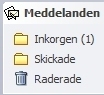
Genom att klicka på en av foldrarna Inkorgen, Skickade eller Raderade, öppnas respektive mailbox.
En siffra efter Inkorgen, anger om/hur många nya mail som finns.
Användare
Här visas de användare som är kopplade till MasterCommunity. Här syns även om de är online eller inte.
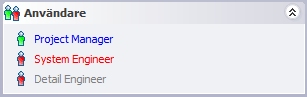
Det finns tre olika statusikoner i användarlistan:
|
Användaren är online. |
|
Användaren är offline. |
|
Ett direktmeddelande väntar från denna användare. |
Genom att vänsterklicka på ett användarnamn öppnar du dialogen för direktmeddelande/chatt.
Högerklicksmeny
Genom höger musklick på ett användarnamn öppnar du den här menyn:
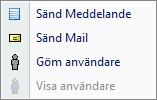
Sänd Meddelande - öppnar Direktmeddelande-dialogen.
Sänd Mail - dialogen Nytt Meddelande öppnas, med den valda användaren som förinställd mottagare för mailet.
Göm användare/Visa användare - ändrar synlighetsstatusen för den valda användaren. För att visa gömda användare, ändra status i menyn Inställningar.
Informationsfält
Knapp

Knappen nere till vänster på MasterCommunity-dialogen används för att skapa Frånvaromeddelande.
